Halaman ini ditujukan untuk pemilik dan pengelola repositori aturan Bazel. Dokumen ini menjelaskan cara mengonfigurasi sistem Continuous Integration (CI) Bazel untuk repositori Anda guna menguji kompatibilitas aturan Anda terhadap skenario eksekusi jarak jauh. Petunjuk di halaman ini berlaku untuk project yang disimpan di repositori GitHub.
Prasyarat
Sebelum menyelesaikan langkah-langkah di halaman ini, pastikan hal berikut:
- Repositori GitHub Anda adalah bagian dari organisasi GitHub Bazel.
- Anda telah mengonfigurasi Buildkite untuk repositori seperti yang dijelaskan dalam Integrasi Berkelanjutan Bazel.
Menyiapkan CI Bazel untuk pengujian
Di file
.bazelci/presubmit.yml, lakukan hal berikut:a. Tambahkan konfigurasi bernama
rbe_ubuntu1604.b. Dalam konfigurasi
rbe_ubuntu1604, tambahkan target build dan pengujian yang ingin Anda uji terhadap eksekusi jarak jauh.Tambahkan repositori GitHub
bazel-toolchainske fileWORKSPACEAnda, yang disematkan ke rilis terbaru. Selain itu, tambahkan targetrbe_autoconfigdengan namabuildkite_config. Contoh ini membuat konfigurasi toolchain untuk eksekusi jarak jauh dengan BuildKite CI untukrbe_ubuntu1604.
load("@bazel_toolchains//rules:rbe_repo.bzl", "rbe_autoconfig")rbe_autoconfig(name = "buildkite_config")
Kirim permintaan penarikan dengan perubahan Anda ke file
presubmit.yml. (Lihat contoh pull request.)Untuk melihat hasil build, klik Detail untuk pemeriksaan permintaan pull RBE (Ubuntu 16.04) di GitHub, seperti yang ditunjukkan pada gambar di bawah. Link ini akan tersedia setelah permintaan pull digabungkan dan pengujian CI dijalankan. (Lihat contoh hasil.)

(Opsional) Tetapkan pemeriksaan bazel test (RBE (Ubuntu 16.04)) sebagai pengujian yang harus lulus sebelum menggabungkan di aturan perlindungan cabang Anda. Setelan berada di GitHub di Settings > Branches > Branch protection rules, seperti yang ditunjukkan pada gambar berikut.
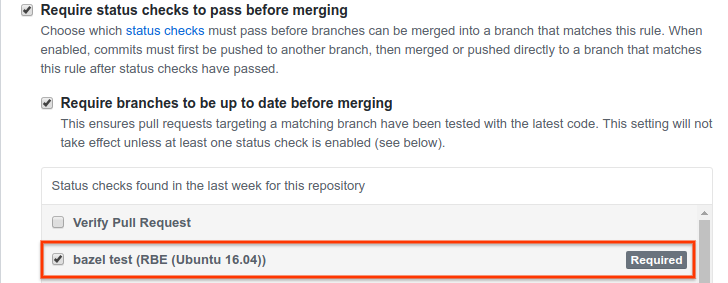
Memecahkan masalah build dan pengujian yang gagal
Jika build atau pengujian Anda gagal, kemungkinan hal ini disebabkan oleh:
Alat build atau pengujian yang diperlukan tidak diinstal di penampung default. Build yang menggunakan konfigurasi
rbe_ubuntu1604berjalan secara default di dalam containerrbe-ubuntu16-04, yang mencakup alat umum untuk banyak build Bazel. Namun, jika aturan Anda memerlukan alat yang tidak ada dalam container default, Anda harus membuat container kustom berdasarkan containerrbe-ubuntu16-04dan menyertakan alat tersebut seperti yang dijelaskan nanti.Target build atau pengujian menggunakan aturan yang tidak kompatibel dengan eksekusi jarak jauh. Lihat Menyesuaikan Aturan Bazel untuk Eksekusi Jarak Jauh untuk detail tentang kompatibilitas dengan eksekusi jarak jauh.
Menggunakan container kustom dalam konfigurasi CI rbe_ubuntu1604
Penampung rbe-ubuntu16-04 tersedia secara publik di URL berikut:
http://gcr.io/cloud-marketplace/google/rbe-ubuntu16-04
Anda dapat menariknya langsung dari Container Registry atau membangunnya dari sumber. Bagian berikut menjelaskan kedua opsi tersebut.
Sebelum memulai, pastikan Anda telah menginstal gcloud, docker, dan git.
Jika Anda membangun container dari sumber, Anda juga harus menginstal Bazel versi terbaru.
Menarik rbe-ubuntu16-04 dari Container Registry
Untuk menarik container rbe-ubuntu16-04 dari Container Registry, jalankan perintah berikut:
gcloud docker -- pull gcr.io/cloud-marketplace/google/rbe-ubuntu16-04@sha256:sha256-checksumGanti sha256-checksum dengan nilai checksum SHA256 untuk penampung terbaru.
Membangun container rbe-ubuntu16-04 dari sumber
Untuk mem-build container rbe-ubuntu16-04 dari sumber, lakukan hal berikut:
Membuat cloning
bazel-toolchainsrepositori:git clone https://github.com/bazelbuild/bazel-toolchainsSiapkan target penampung toolchain dan bangun penampung seperti yang dijelaskan dalam Penampung Toolchain.
Tarik container yang baru dibuat:
gcloud docker -- pull gcr.io/project-id/custom-container-namesha256-checksum
Menjalankan container kustom
Untuk menjalankan container kustom, lakukan salah satu hal berikut:
Jika Anda menarik container dari Container Registry, jalankan perintah berikut:
docker run -it gcr.io/cloud-marketplace/google/rbe-ubuntu16-04@sha256:sha256-checksum/bin/bashGanti
sha256-checksumdengan nilai checksum SHA256 untuk penampung terbaru.Jika Anda membangun container dari sumber, jalankan perintah berikut:
docker run -it gcr.io/project-id/custom-container-name@sha256:sha256sum /bin/bash
Menambahkan resource ke container kustom
Gunakan Dockerfile atau
rules_docker untuk menambahkan resource atau
versi alternatif dari resource asli ke penampung rbe-ubuntu16-04.
Jika Anda baru menggunakan Docker, baca artikel berikut:
Misalnya, cuplikan Dockerfile berikut menginstal my_tool_package:
FROM gcr.io/cloud-marketplace/google/rbe-ubuntu16-04@sha256:sha256-checksum
RUN apt-get update && yes | apt-get install -y my_tool_package
Mengirim container kustom ke Container Registry
Setelah menyesuaikan container, bangun image container dan kirimkan ke Container Registry sebagai berikut:
Bangun image container:
docker build -t custom-container-name.docker tag custom-container-name gcr.io/project-id/custom-container-nameKirim image container ke Container Registry:
gcloud docker -- push gcr.io/project-id/custom-container-nameBuka URL berikut untuk memverifikasi bahwa container telah di-push:
https://console.cloud.google.com/gcr/images/project-id/GLOBAL/custom-container-name
Catat checksum SHA256 dari container kustom Anda. Anda harus memberikannya dalam definisi platform build nanti.
Konfigurasi container untuk akses publik seperti yang dijelaskan dalam dapat diakses secara publik seperti yang dijelaskan dalam Menayangkan gambar secara publik.
Untuk mengetahui informasi selengkapnya, lihat Mengirim dan Mengambil Image.
Menentukan definisi platform build
Anda harus menyertakan konfigurasi platform Bazel dalam konfigurasi toolchain kustom, yang memungkinkan Bazel memilih toolchain yang sesuai dengan platform hardware/software yang diinginkan. Untuk membuat platform yang valid secara otomatis, Anda dapat menambahkan ke WORKSPACE target rbe_autoconfig dengan nama buildkite_config yang menyertakan atribut tambahan untuk memilih penampung kustom Anda. Untuk mengetahui detail penyiapan ini, baca
dokumentasi terbaru untuk rbe_autoconfig.
